Como Limpar o Cache do Navegador – O Guia Completo
neste guia, vamos aprender como limpar o cache, o histórico e os cookies de várias desktop e navegadores móveis. Além disso, em breve veremos o que é o cache do navegador e como ele funciona.
O Que É Cache Do Navegador?
o cache do navegador refere-se ao armazenamento temporário destinado a tornar o carregamento dos sites mais rápido. Ele funciona salvando arquivos estáticos na memória do computador local. Isso reduz o número de solicitações enviadas ao servidor da web que contém os arquivos reais e, em vez disso, os carrega do armazenamento local. Portanto, ao armazenar em cache elementos como HTML, CSS, JS e imagens, o navegador reduz drasticamente o tempo de carregamento e o uso de recursos.
O Que São Dados Armazenados Em Cache?
Cache é um termo usado para descrever o armazenamento temporário. Assim, os dados em cache são a coleção de itens salvos no local de armazenamento do cache. Sempre que um navegador é solicitado para um arquivo específico, ele primeiro verifica se o recurso está disponível localmente. Se não for encontrado, o navegador envia uma solicitação para o servidor da web correspondente e a salva como dados em cache, dependendo do tipo de arquivo.
O Que A Limpeza Do Cache Faz?
limpar o cache do navegador remove todos os dados mantidos no armazenamento temporário. Como resultado, depois de acessar primeiro um site depois de limpar todo o cache, levará mais tempo para carregar. Isso ocorre porque nenhum recurso pode ser recuperado localmente e todos eles terão que ser entregues pelo servidor da web correspondente.
Por Que Limpar O Cache?
os arquivos reunidos no cache do navegador podem ocupar uma grande quantidade de espaço em disco ao longo do tempo. Isso pode fazer com que seu navegador funcione mais devagar do que o normal e utilize recursos adicionais. Além disso, recursos desatualizados dentro do cache podem fazer com que você veja conteúdo incorreto. Por exemplo, você pode ter dificuldade em Visualizar novas alterações e atualizações feitas em um site. Assim, limpar o cache do navegador de tempos em tempos pode ajudar a evitar tais resultados.
como limpar o Cache do navegador em plataformas de Desktop
limpar o cache é uma tarefa relativamente fácil na maioria dos navegadores de desktop. Vamos ver como isso pode ser feito nos mais populares.
Google Chrome
- acesse a barra de menu lateral e navegue até a seção histórico ” histórico.
- selecione a opção Limpar Dados de navegação.
- escolha o intervalo de tempo. Selecione o tempo todo para remover tudo.
- escolha quais elementos limpar imagens e arquivos em cache, cookies, histórico.
- pressione o botão Limpar Dados.
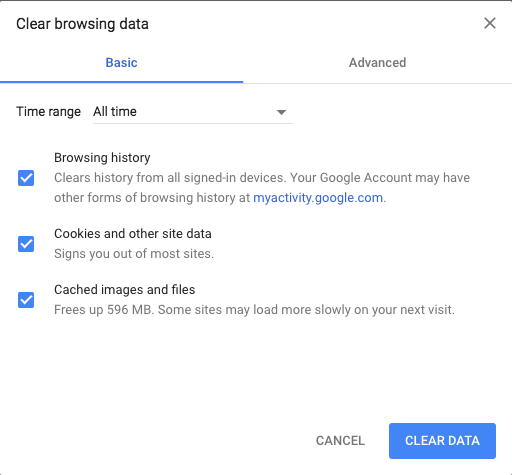
sugestão Útil:
- os usuários do Windows podem ir para a limpeza de guia pressionando Ctrl+Shift+Delete.
- os usuários do Mac OS podem usar o atalho pressionando Command + Shift + Delete.
Mozilla Firefox
- abra a barra de menu lateral e vá para a seção “histórico” da Biblioteca Limpar histórico recente.
- selecione o intervalo de tempo. Para limpar tudo, selecione a opção de todos os tempos.
- escolha quais elementos Limpar-Cache, Cookies, histórico entre alguns outros.
- clique no botão Limpar agora.
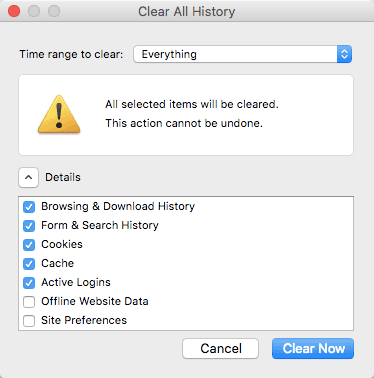
sugestão Útil:
- usuários do Windows podem usar Ctrl+Shift+Delete para acesso rápido a limpeza de guia.
- o Mac OS pode fazer o mesmo pressionando Command+Shift+Delete.
Safari
- Navegue até a guia Histórico, no menu superior e selecione Limpar Histórico.
- escolha o prazo que você deseja. Para limpar tudo, selecione a opção todo o histórico.
- Safari remove histórico, cache, cookies sem a opção de escolher apenas um.
- clique no botão Limpar histórico.
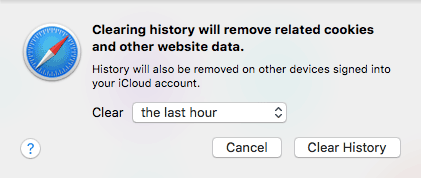
sugestão Útil:
- os usuários do Windows podem abrir o guia mais rapidamente pressionando Ctrl+Shift+Delete.
- o Mac OS pode executar a mesma ação pressionando Command + Shift + Delete.
Opera
- clique no ícone histórico localizado no menu do lado esquerdo. (ícone do relógio)
- clique no botão Limpar Dados de navegação.
- escolha o intervalo de tempo. Para excluir tudo, escolha o tempo todo.
- selecione quais elementos remover-Histórico de navegação, Cookies e outros dados do site, imagens e arquivos em cache.
- clique no botão Limpar Dados.
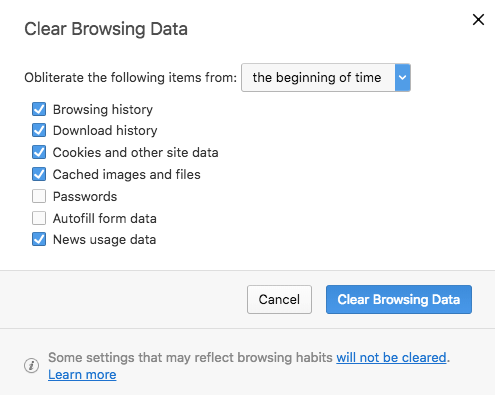
sugestão Útil:
- Windows, os usuários podem clicar Ctrl+Shift+Delete no teclado de um atalho.
- o Mac OS pode usar o mesmo atalho pressionando Command+Shift+Delete.
Microsoft Edge
- navegue até o menu no lado superior direito e vá para histórico.
- Clique Em Limpar Dados De Navegação.
- escolha o intervalo de tempo que deseja excluir, recomendamos o tempo todo.
- Selecione os itens que deseja excluir da lista.
- clique no botão Limpar agora e aguarde a conclusão do processo.
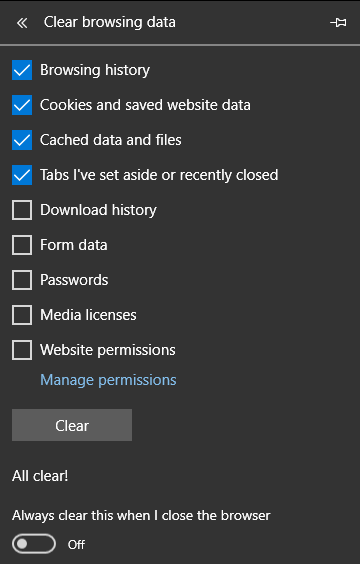
dica útil:
- os usuários do Windows podem clicar em Ctrl + Shift + Delete no teclado para obter um atalho.
como limpar o Cache do navegador em plataformas móveis
os navegadores móveis utilizam o Cache da mesma maneira que os navegadores de desktop. Portanto, vamos ver como limpar o cache nos navegadores de dispositivos móveis mais populares.
Google Chrome (Android)
- acesse o menu no canto superior direito e selecione Histórico.
- clique no botão Limpar dados de navegação.
- escolha o intervalo de tempo. Para excluir tudo, escolha a opção de todos os tempos.
- Selecione os elementos que deseja limpar-histórico, cookies, cache.
- clique no botão Limpar Dados.

Mozilla Firefox (Android)
- Vá para o menu no canto superior direito e abrir a seção de História.
- selecione o botão Limpar Histórico de navegação na parte inferior.
- confirme a mensagem pop-up pressionando OK.
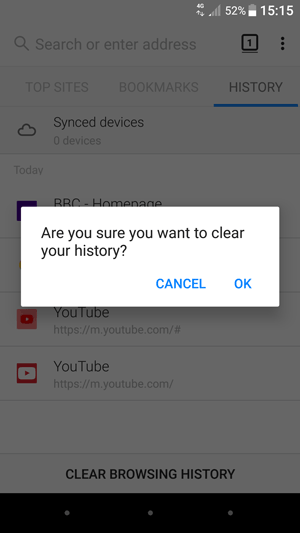
Opera Mini (Android)
- clique no ícone do Opera na parte inferior do navegador.
- escolha o ícone da chave inglesa, que o levará às configurações.
- selecione a opção Limpar dados de navegação.
- Escolha os elementos que você deseja limpar-histórico, cookies, cache.
- confirme pressionando OK.

Safari (iOS)
- Navegue até as Configurações do seu dispositivo iOS.
- Encontre a seção para o Safari e abra-a.
- role para baixo até encontrar a seção Limpar histórico e dados do site.
- confirme a tela pop-up para remover tudo.
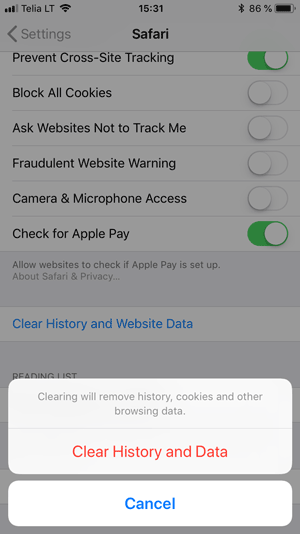
Google Chrome (iOS)
- acesse o menu lateral no lado superior direito e vá para histórico.
- clique no botão que diz Limpar Dados de navegação.
- selecione quais elementos Excluir-histórico, cookies, cache.
- confirme pressionando Limpar Dados de navegação novamente.
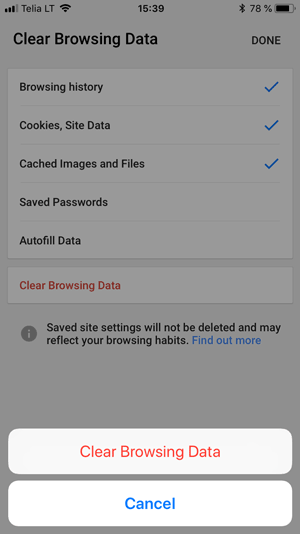
Mozilla Firefox (iOS)
- Abra o menu lateral no lado direito inferior e vá para Configurações.
- role para baixo até encontrar a seção Limpar dados privados.
- Selecione os elementos que deseja remover-cache, cookies, histórico.
- clique no botão vermelho que diz Limpar dados privados para confirmar.
- depois de ver o pop-up, clique em OK.
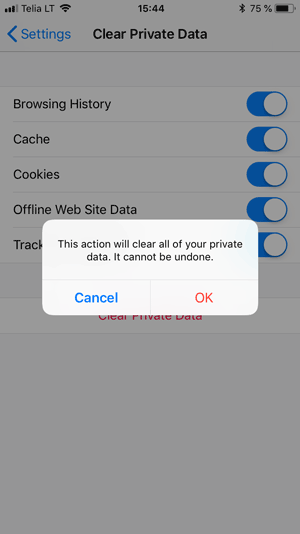
Conclusão
neste tutorial, nós aprendemos como limpar o cache em vários navegadores móveis e plataformas de desktop. Também analisamos o que é o cache do navegador e como ele funciona.
tenha em mente que, em alguns casos, o conteúdo incorreto do site pode não ser culpa do cache do navegador. Muitas ferramentas de criação de sites, como o WordPress, têm seus próprios mecanismos de cache que funcionam do lado do servidor. Nesse caso, seria necessário limpar o cache do WordPress.
esta postagem foi modificada pela última vez em 19 de dezembro de 2021 23:52




